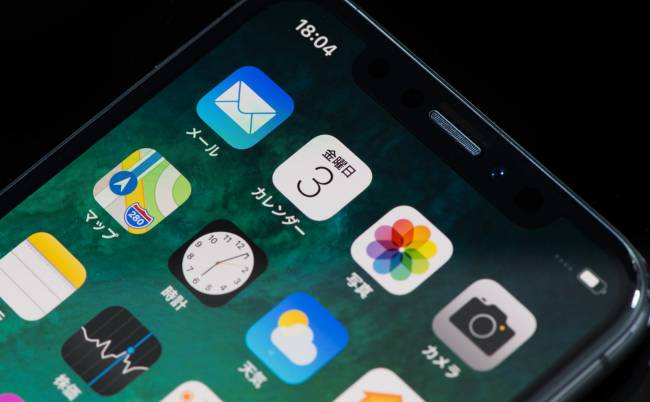「iPhoneの画面見せたいけど、見せたくないアプリアイコンがある...」
「彼女に見られたくないアプリアイコンがある」
男ならそんな状況が結構あるのではないだろうか?
私はある。
というわけで、今回はホーム画面のアプリアイコンを非表示にする方法をご紹介。
個別だけではなく一気にまとめて非表示する方法もあるので、覚えておくと超便利だよ。
iPhoneのホーム画面にあるアプリアイコンを非表示にする方法
アプリをロングタップし「Appを削除」をタップ
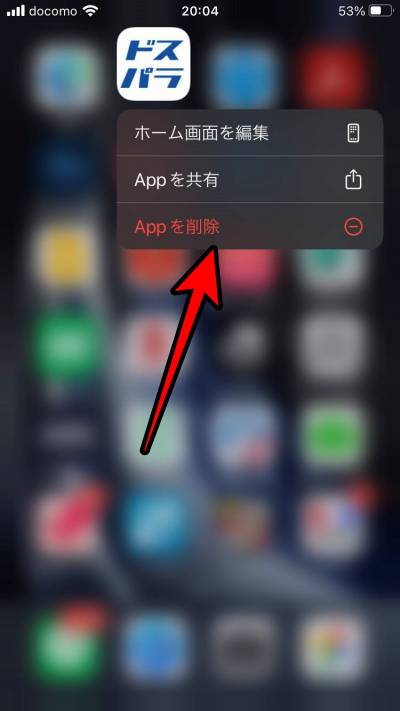
「ホーム画面から取り除く」をタップ
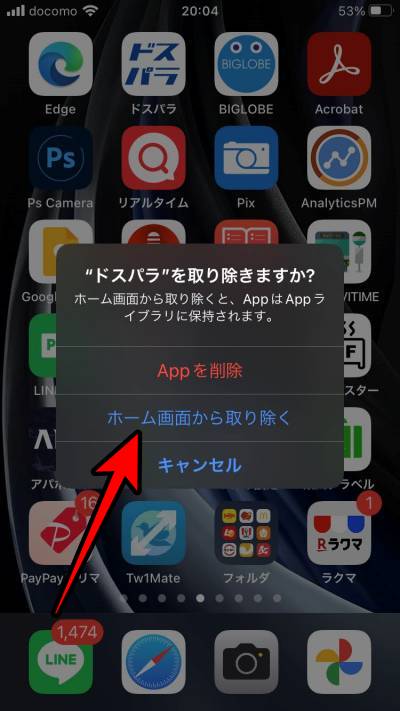
これでホーム画面からは非表示になるのだが、非表示にしたアプリはホーム画面を一番左までスワイプして出てくる「Appライブラリ」に格納されている。
非表示にしたアプリを再度表示させるには以下のようにする。
「Appライブラリ」にある非表示にしたアプリをロングタップする
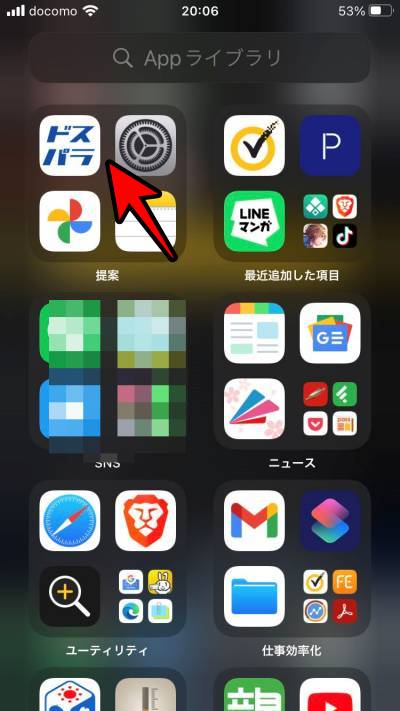
「ホーム画面に追加」をタップ
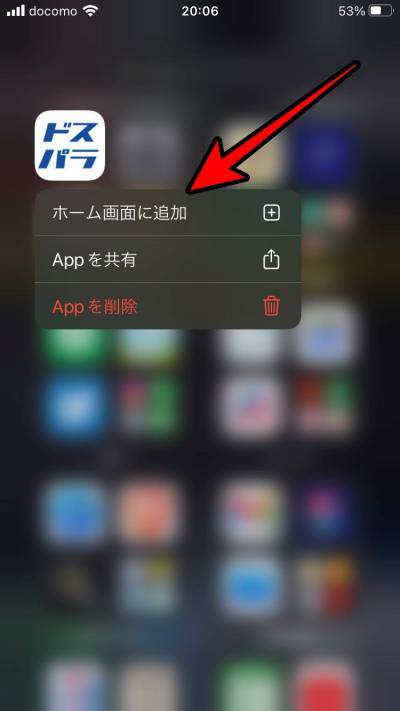
これでOK.
だけど、隠したいアプリアイコンがたくさんある場合は、これだとちょっと面倒くさい(どんな状況だよ)
というわけで、お次はまとめて一気に非表示にする方法だ。
iPhoneのホーム画面にあるアプリアイコンを一括で非表示にする方法
ホーム画面のなにもないところをロングタップ
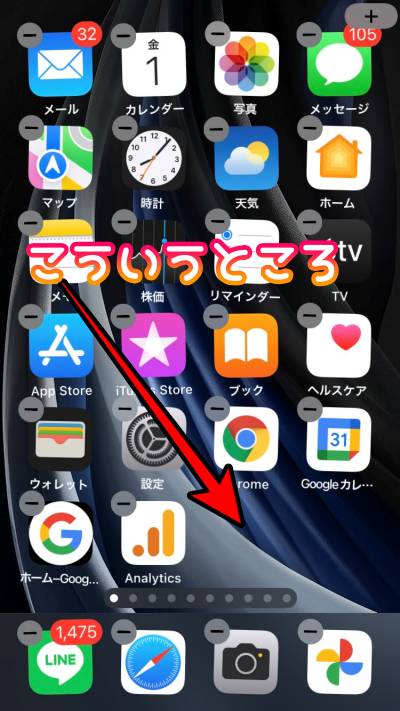
下に出現するスライドバーの部分をタップ
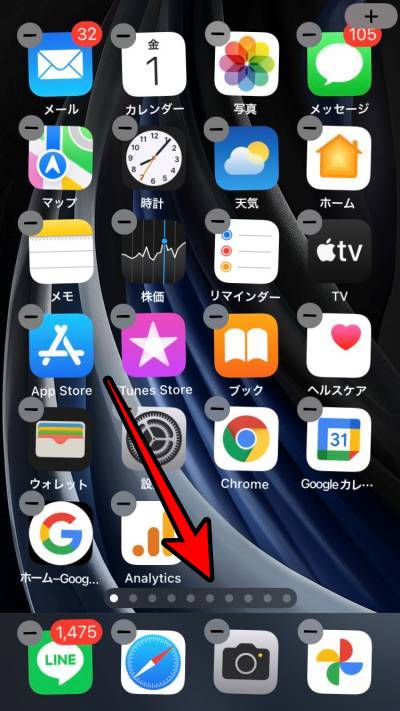
非表示にしたいホーム画面のページのチェックを外す
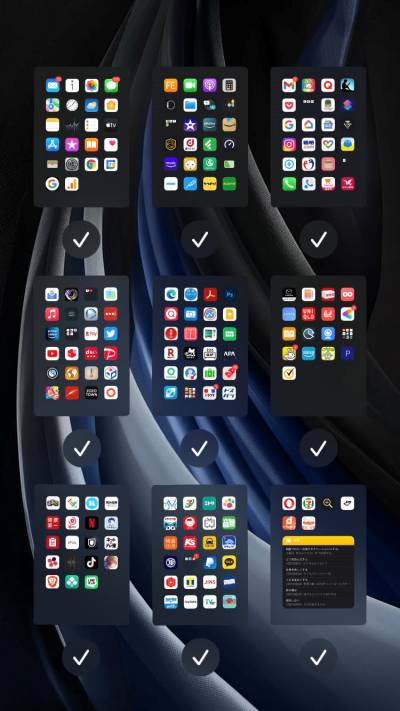
これで一気にまとめて非表示にできる。
ちなみに、もとに戻したい場合はチェックを入れ直せばOK.
個別に消すよりも楽ちん。
一応動画にもしたので、よければ見てね!
友達、特に彼女とかにホーム画面を見せるときはめちゃくちゃ役に立つので覚えておいてね。
それでは!